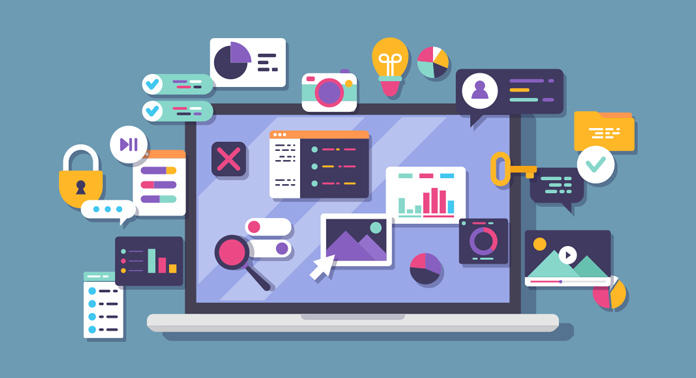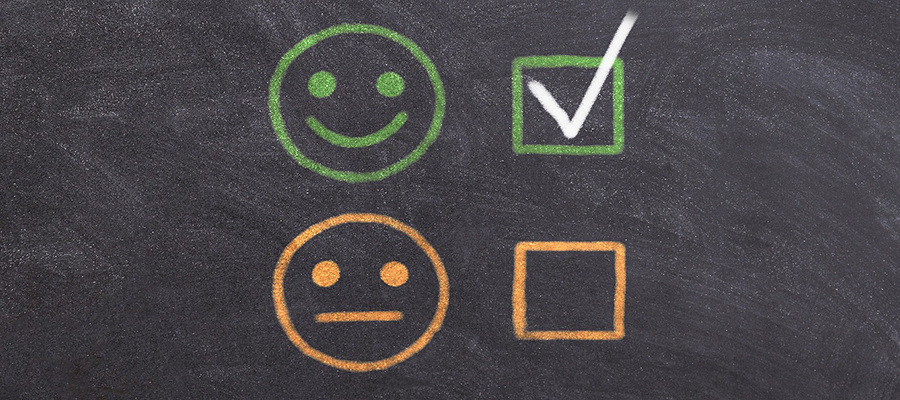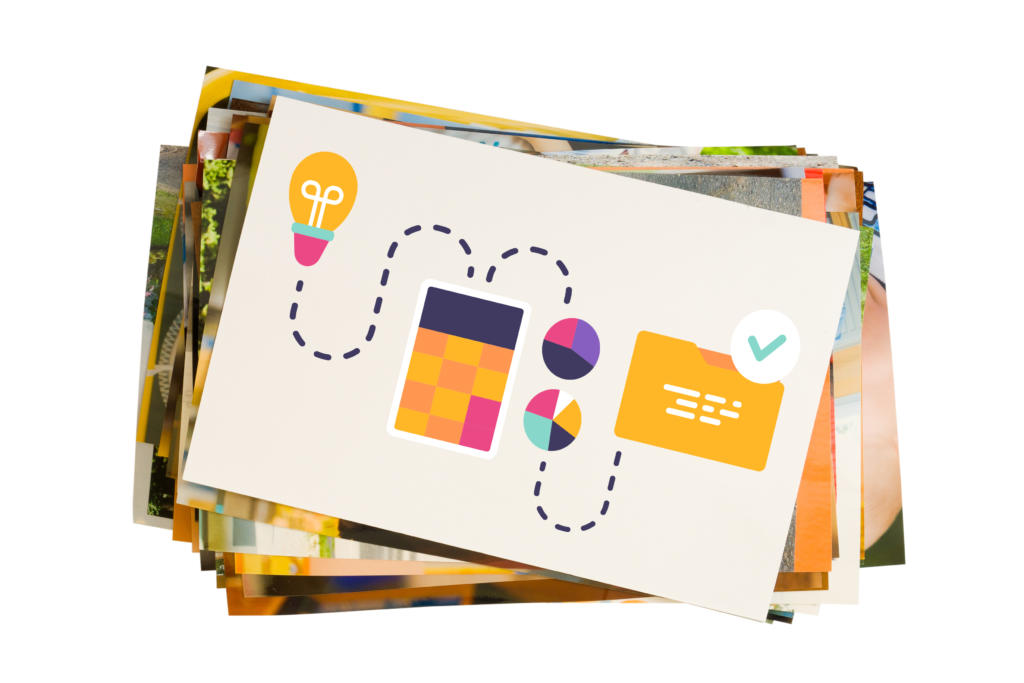Inhalt
- Infografiken erstellen: Das sollten Sie wissen
- Sechs Online-Tools im Check
- Resümee zum Check der Online-Tools (inklusive Übersichtstabelle)
- Infografiken bei Bildagenturen
- Wenn die Zeit fehlt… auf Design-Marktplätze zurückgreifen
Infografiken erstellen: Das sollten Sie wissen
Wer kennt das nicht, man benötigt eine Information und die befindet sich ausgerechnet in einer seitenlangen Textwüste. Dann bleibt einem nur das Suchen, wobei das Finden dabei manchmal auf sich warten lässt. Nicht selten „verstecken“ sich die gesuchten Daten und Fakten geradezu in endlosen Listen oder Blocktexten, die es regelrecht zu durchforsten gilt, um an sie heranzukommen. Dabei geht es auch einfacher – und zwar mit Infografiken. Damit werden komplexe Themen, große Datenmengen und Zusammenhänge anschaulich aufbereitet. Hierbei geht es weniger darum, aus viel Text wenig zu machen, sondern die wichtigen Informationen prägnant auf den Punkt zu bringen und mithilfe von visuellen Hilfsmitteln zu präsentieren. So können die Daten schnell erfasst und verarbeitet werden.
Wie gemacht für den Einsatz im Internet
Die physische Welt um uns herum ist bis zum Rand gefüllt mit Informationen, das gilt auch für die tausend digitalen Welten auf Smartphone, PC und Co. Digitale Datenautobahnen stehen nicht still, die Flut an Bildern und Informationen bricht nicht selten wie eine Flut über die Internetnutzer herein. Als digitale (und manchmal vielleicht überforderte) Dauerkonsumenten ist es definitiv angenehmer, wenn die Informationen anschaulich aufbereitet und damit schnell zu erfassen sind. Das ist ein Grund dafür, dass Infografiken in den vergangenen Jahren an Beliebtheit gewonnen haben – auch im Marketing.
Perfekt fürs Online-Marketing

Infografiken lassen sich besonders gut im Online-Marketing einsetzen: Wenn man relevante Informationen anschaulich aufbereitet und präsentiert, sodass das Ergebnis viele Leser erreicht und auf diesem Weg mehr Traffic generiert wird, zum Beispiel. Wenn sich diese viral über verschiedene Kanäle verbreitet, kann sie zur Erschließung neuer Leser- oder Kundschaft beitragen und die Markenbekanntheit steigern. Verlinkungen im Netz können außerdem effektiv zur Suchmaschinenoptimierung beitragen.
Mit welchen Daten lassen sich gute Infografiken machen?
Komplexe Zusammenhänge lassen sich durch Infografiken gut darstellen – von technischen Prozessen, Bedienungsanleitungen, Statistiken und Auswertungen bis hin zur Präsentation von Unternehmen, Teams oder Produktpaletten. Für Infografiken bietet sich außerdem die Darstellung chronologischer Ereignisse oder Abläufe an. So lassen sich Unternehmensgeschichten und umfangreiche Prozesse anschaulich strukturieren, ebenso wie Steckbriefe, Aufzählungen, Vergleiche oder Zusammenfassungen.
Was sollte eine gute Infografik haben
Eine Infografik sollte ein Thema haben – fangen Sie nicht mit dem Gestalten an, ohne zu wissen, was beziehungsweise welche Zahlen und Fakten sie eigentlich präsentieren wollen. Dabei ist es im Vorfeld hilfreich, sich Gedanken über die Art der Infografik zu machen. Soll es eine chronologische Leiste werden, eine Gegenüberstellung oder doch eher eine Aufzählung? Ihre Entscheidung kann die Visualisierung maßgeblich beeinflussen. Mit der Infografik sollen relevante Informationen visuell aufbereitet werden – demnach sollten die gestalterischen Elemente zu den präsentierten Inhalten passen und nicht umgekehrt.
Tipp: Die Elemente an sich und die Schriftgröße sollten nicht zu klein sein – lieber die Infografik nach unten hin ausbauen, als zu viel oder zu klein dargestellte Inhalte auf der begrenzten Breite unterzubringen. Somit ist sichergestellt, dass das Anschauen auch über Bildschirme auf Tablet und Smartphone problemlos möglich ist.

Eine gute Infografik
– präsentiert relevante Informationen,
– nutzt visuelle Mittel (Bilder, Icons, Charts etc.) als Unterstützung,
– ist anschaulich und strukturiert,
– hat einen roten Faden,
– hält die Balance zwischen Motiv/Text und Freiraum,
– ist (visuell und textlich) nicht überfrachtet
– und ist idealerweise visuell ansprechend.
Sechs Online-Tools im Check
Um das gleich vorwegzunehmen, Infografiken zu erstellen, kostet Zeit (und für Ungeübte wahrscheinlich auch jede Menge Nerven). Online-Tools können dem Ersteller Starthilfe und viele Gestaltungselemente an die Hand geben, ohne die der Prozess wahrscheinlich noch viel länger ausfallen würde. Mit keinem der folgenden Online-Tools entstehen individuelle und kreative Infografiken im Handumdrehen. Die Funktionen der Tools können anfangs geradezu überwältigend wirken, man muss sich – auch, wenn man sich mit Grafikprogrammen auskennt – erst einmal im Interface zurechtfinden und die Möglichkeiten (teilweise bieten die Tools tausende Elemente zum Einfügen in die Infografik an) betrachten.
Bei diesen sechs beliebten Online-Tools haben wir uns einmal den Gestaltungseditor und den überall vorhandenen kostenfreien Service näher angesehen und niedergeschrieben, was uns gefallen hat und was nicht: Canva, Piktochart, Infogram, Easel.ly, Visme und Venngage.
Canva
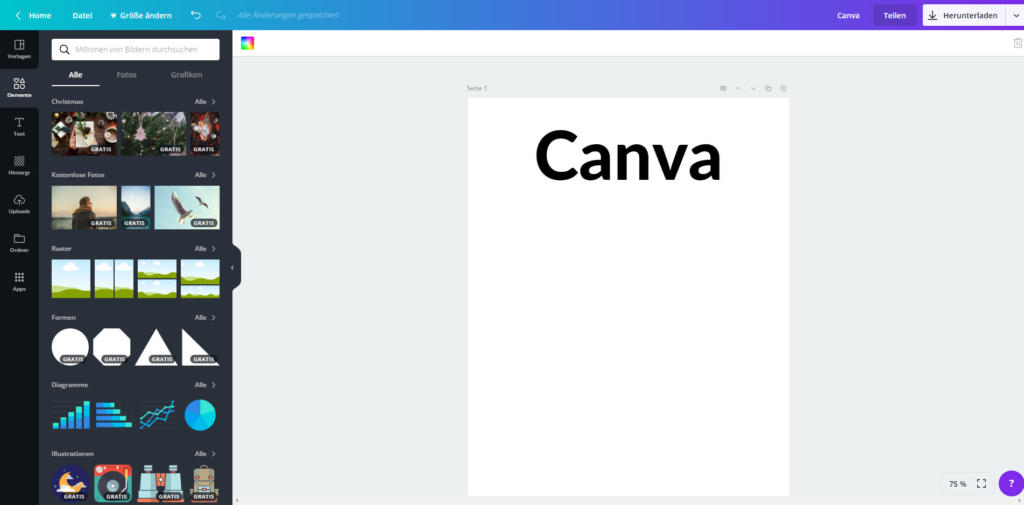
Beim Grafikdesign-Tool Canva ist auch das Gestalten von Infografiken möglich. Um sich ein Bild vom Editor und dessen Handhabung zu machen, ist eine Anmeldung erforderlich. Nach der Registrierung erwarten den Nutzer etwa 20 kostenlose Vorlagen – gekennzeichnet durch den Schriftzug „Gratis“ in der unteren, rechten Ecke. Wenn an dem gewählten Exemplar in Bezug auf das Layout nichts oder nur wenig geändert werden soll, ist die Infografik schnell mit eigenem Text gefüllt.
Die Vorlagen lassen sich aber quasi nach Lust und Laune (komplett) verändern. Dafür stehen zig Elemente (Symbole, Fotos, Grafiken usw.) zur Auswahl – laut Canva über zwei Millionen. Davon ist tatsächlich eine große Menge auch kostenfrei erhältlich. Da man außerdem eigene Motive hochladen und so in seine Infografik einbauen kann, sind der Gestaltung wirklich kaum Grenzen gesetzt.
Tipp: Die Seite ist zwar auf Deutsch verfügbar, auf der Suche nach Elementen bietet es sich aber an, englische Begriffe einzugeben. Beachten Sie auch die Kombinationsmöglichkeiten von Suchbegriffen (siehe Erweiterte Suche im Fragecenter).
Ein großer Vorteil von Canva ist die Möglichkeit, sein Design in verschiedenen Dateiformaten herunterzuladen oder auf diversen Plattformen zu teilen oder einzubetten. Außerdem kann man seine Infografik durch einen Klick mit einer Beschnittzugabe für einen Download als Druck-PDF versehen. Ebenfalls herausragend einfach ist das Einbetten von anderen Online-Medien wie Videos oder Social-Media-Kanälen und -Posts – unter Apps Medien verknüpfen auswählen und somit zur linken Reiterleiste hinzufügen. Dann einfach den Link des Mediums einfügen und fertig.
Nicht kostenfreie Elemente sind für den erschwinglich klingenden Betrag von umgerechnet etwa 90 Cent zu haben. Man kann seine Infografik also um ein Element erweitern, aber nur einmalig und nur für ein Exportfenster von 24 Stunden nach Kauf. Sie können die Elemente vorher – gekennzeichnet durch ein Canva-Wasserzeichen – bereits in Ihr Design einfügen, müssen die verwendeten Premiumelemente dann aber erst vor dem Export der fertigen Infografik kaufen. Beachten Sie die weiteren Lizenzvereinbarungen, insbesondere, wenn Sie eine Mehrfachverwendung sowie eine Druck- und Wiederverkaufsrechte benötigen.
- Vorteile
- intuitive Bedienung
- 1 GB Speicherplatz
- kostenfreie und -pflichtige Elemente sind gut voneinander zu unterscheiden
- Teilen in Sozialen Medien und Einbettfunktion
- Download unterschiedlicher Formate (z. B. druckfertig mit Beschnittzugabe)
- übersichtliches Fragecenter (rechts unten) auf Deutsch
- Große Grafikauswahl (und viele Schriften und Textfelder)
- zahlreiche Online-Medien verknüpfen (Videos, Social-Media-Posts, Crowdfunding-Projekte)
- Nachteile
- große Grafikauswahl kann auf Einsteiger überfordernd wirken
- festgelegte Template-Größe 800 x 2000 px (lässt sich nur in der Pro-Version ändern)
- Gratis-Elemente lassen sich nicht allein anzeigen (außer bei Fotos)
Fazit
Die schiere Masse an Gestaltungsmöglichkeiten (Ändern der Farbe und eine Vielzahl an kostenfreien Elemente zur Auswahl) ist dabei ein großer Pluspunkt. Genau dieser Aspekt kann auf Menschen ohne Grafik-Vorkenntnisse aber auch überfordernd wirken. Deshalb empfehlen wir Einsteigern, erst einmal ein wenig mit dem Tool zu spielen und einiges auszuprobieren, bevor es an die geplante Infografik geht.
Ideal geeignet für
- Kreative, Bastler und geübte Gestalter
- Gestaltungsprofis und Designer
- Firmen und Selbstständige
- neugierige Einsteiger, denen zu viel Auswahl nichts ausmacht
- Deutschsprachige, die kein Englisch können
Piktochart
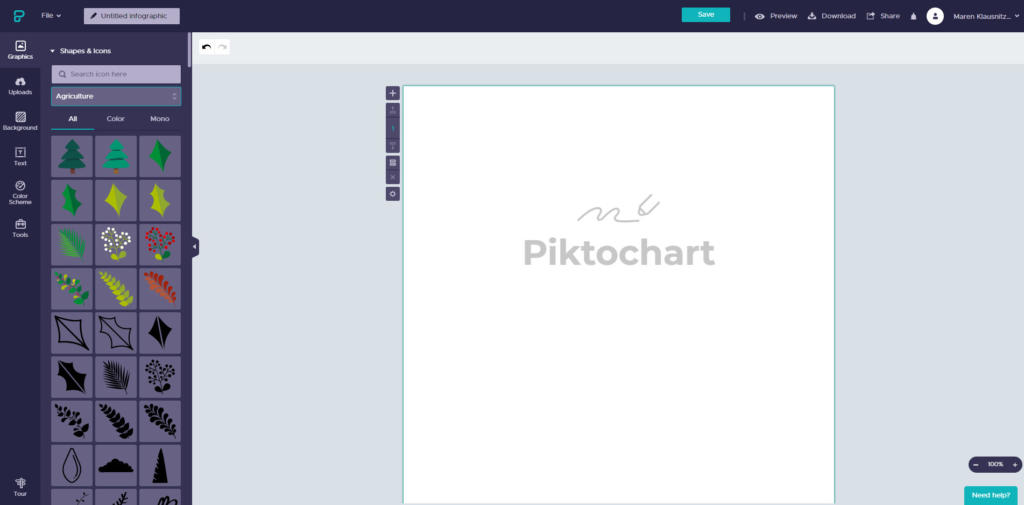
Dass Piktochart nicht auf Deutsch verfügbar ist, sollte nicht abschrecken, denn die Bedienung kommt ohne viel Text und teilweise auch mit Bildsprache aus. Ein Überblick über die kostenfreien Templates (zwölf an der Zahl) wartet direkt beim Reiter Infographic auf den Nutzer. Darin befinden sich unterschiedliche Arten wie Steckbriefe, Mitarbeiter-, Produkt- oder Projektvorstellungen – die Auswahl könnte allerdings noch etwas vielseitiger sein.
Ein großer Pluspunkt: Bereits in der kostenfreien Variante lässt sich die Größe der Infografik durch das links neben der Grafik gelegene Setting-Rädchen selbst bestimmen. Man kann die Grafik am unteren Rand auch einfach in die Länge ziehen beziehungsweise das Ende an die Elemente angepasst verschieben.
Piktochart bietet eine gut gefüllte Datenbank an Formen und Icons an. Dafür sind die grafischen Elemente bereits alle in der kostenfreien Variante verfügbar. Außerdem sind diese in Color und Mono nach Farbe oder Schwarzweiß sowie zusätzlich nach Themen sortiert – so lässt sich einfach darin stöbern. Unter dem Reiter Text sind außerdem Text-Frames zu finden, dahinter verstecken sich Symbole und Icons in Verbindung mit Text.
Die durchaus noch ausbaufähige Foto-Bibliothek mit Bildern der Piktochart-Nutzer wurde jüngst um die umfangreiche Datenbank der Bildagentur Unsplash erweitert. Letztere bietet ein thematisch vielseitiges Potpourri an und erlaubt die private und kommerzielle Nutzung der dort eingestellten Bilder. Ein ganz kleines Manko ist die Tatsache, dass Nutzer nicht simultan in beiden Datenbanken suchen können, sondern dazwischen wechseln müssen.
Tipp: Wenn man die Suche bemüht, muss man auf englische Begriffe zurückgreifen, um etwas zu finden.
Ein gestalterisches Highlight sind die nützlichen Photo-Frames, welche spürbar zur Auflockerung der Infografiken beitragen können. Einfach einen Rahmen auswählen und ein Foto hineinziehen. Ebenfalls von Vorteil sind die Möglichkeiten, eine Karte der Welt oder bestimmter Regionen sowie Diagramme einzubauen, um Daten übersichtlich zu präsentieren.
- Vorteile
- intuitive Bedienung
- Template-Größe selbst bestimmen
- Foto-Datenbank um Unsplash erweitert
- Download (nur) als PNG
- 12 kostenlose Templates (teils harmonisches Farbschema wählbar)
- coole Text- und Photo-Frames
- Online-Videos einfügen
- Präsentation (am eigenen Rechner) auch möglich, wenn unveröffentlicht
- Nachteile
- Teilen nur über Veröffentlichung auf Piktochart möglich
- Piktochart-Branding
- Wechsel zwischen Foto-Datenbanken nötig
- Speicherplatz: 40 MB
- Suchbegriffe nur auf Englisch
Fazit
Mit Piktochart lassen sich individuelle und gestalterisch kreative Infografiken erstellen, die mit Branding versehen werden. Das Teilen über soziale Netzwerke oder andere Plattformen ist erst nach der Veröffentlichung auf der Seite des Anbieters möglich, das Ergebnis lässt sich aber auch in der kostenfreien Version bereits als PNG in mittlerer Auflösung herunterladen. Wer viel eigenes Bildmaterial in die Infografik einbringen will, muss sich allerdings mit einem Speicherplatz von 40 MB begnügen.
Ideal geeignet
- für Kreative, Bastler und geübte Gestalter
- für Einsteiger (die nicht davor zurückschrecken, eine englischsprachige Oberfläche sowie Fragecenter zu nutzen)
- zum Ausprobieren
- für Ersteller, die nicht über 40 MB an eigenem Material uploaden wollen
Infogram
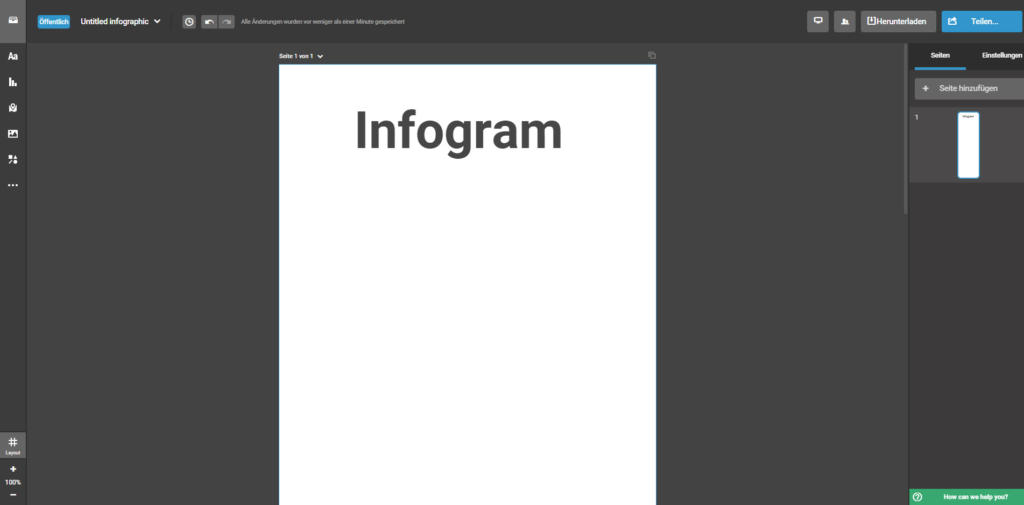
Man kann in seinem Account bei Infogram verschiedene Sprachen wählen, sodass beispielsweise die Arbeitsfläche auf Deutsch angezeigt wird. Das Fragecenter ist allerdings nur auf Englisch verfügbar.
Acht kostenfreie vielseitige Templates warten auf den Nutzer. Sobald man eines auswählt, wird der Nutzer bereits darauf hingewiesen, dass dieses im kostenfreien Basic-Account sofort öffentlich sichtbar (!) wird – also nicht erst, wenn es fertig gestaltet ist, sondern unmittelbar. Theoretisch kann jeder Arbeitsschritt also von außen live mitverfolgt werden. Ein großer Minuspunkt. Das Tool ist in der kostenlosen Variante also nicht für die Nutzung im beruflichen Bereich geeignet. Und wenn Sie damit in der Freizeit Infografiken erstellen wollen, sollten Sie abwägen, welche privaten Informationen und Bilder Sie auch im unfertigen Zustand preisgeben. Der Download der Infografik steht leider nur nach Upgrade zur Verfügung.
In der linken Leiste können verschiedene Elemente wie Grafiken, Formen, Textfeld usw. ausgewählt werden. Anders als bei vielen anderen der angesehenen Online-Tools öffnet sich nach Auswahl rechts ein weiteres Bedienfeld, in dem zum Beispiel Text oder Icons auf übersichtliche Weise noch kreativer und individueller angepasst werden können. Und darin verbirgt sich ein tolles Highlight von Infogram: Animationen. Mit wenigen Klicks kreiert man aus einer Linie, einem Schriftzug oder einem Diagramm ein sich bewegendes Element. Zudem gibt es Zugriff auf die Gifs von Giphy.
Während die Auswahl an funktionellen und anschaulichen Diagrammen überzeugt, ist das Archiv an kostenfreien Bilder eher überschaubar. Die Datenbank umfasst dank Kooperationen mit den Bildagenturen Pixabay und Unsplash sowie der Icon-Plattform The Noun Project zwar über eine Million Fotos und Symbole, aber viele davon sind nur mit Upgrade verfügbar. Da bietet es sich an, die kostenfreien und zur privaten wie kommerziellen Nutzung freigegebenen Fotos bei Pixabay oder Unsplash zu suchen, herunterzuladen und bei Infogram wieder hochzuladen. Allerdings ist der Upload dort auf zehn Exemplare begrenzt.
- Vorteile
- intuitive Bedienung
- Pro-Elemente durch „Upgraden“ oder einen Stern gekennzeichnet
- Layout-Hilfe (links unten)
- Arbeitsfläche auf Deutsch
- große Icon-Bibliothek (Kooperation mit Noun Project)
- Animationen, Gifs und gute Diagramm-Auswahl
- verschiedene Medien (Video, Social-Media-Posts, URLs) einfügen
- Integrationen (Google Analytics, Dropbox, etc.) möglich
- Nachteile
- Keine Privatnutzung! >>> Template wird nach Auswahl sofort öffentlich (jede Änderung wird sichtbar)
- Download nur mit Upgrade möglich
- Infogram-Branding
- Speicherplatz für 10 Bilder
- Upgrade nötig für Zugriff auf die kostenlosen Bilddatenbanken der Agenturen (Unsplash, Pixabay)
Fazit
Infogram bietet viele Spielereien und Gestaltungsmöglichkeiten, um einzigartige und auffällige Infografiken zu erstellen. Allerdings ist die Schere zwischen der gratis Basis- und der kostenpflichtigen Pro-Version deutlich spürbar. Und auch wenn die Animationen, Gifs, Diagramme, Icons, Einbettfunktion und Integrationen Infogram zu einem vielseitigen Tool machen, so verliert das Basis-Konto durch die Einschränkungen (kein Download, keine Privatnutzung, etc.) immens an Attraktivität.
Ideal geeignet
- für Kreative, Bastler und geübte Gestalter
- zum Aufbereiten von öffentlichen Daten
- zum Testen für Interessenten der Pro-Version
Easel.ly
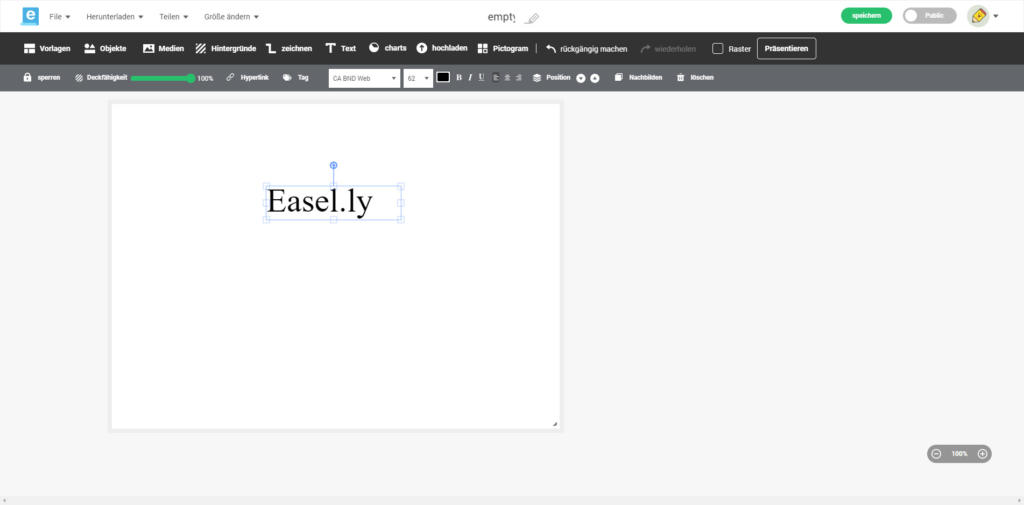
Mit der Registrierung beim Online-Tool Easel.ly bekommt der Nutzer einen stark limitierten Zugriff auf Templates und Elemente. Wenn man von Null beginnen will, muss man sich mit einem von zehn Hintergründen begnügen. An Bildern, Diagrammen, Formen oder Textfeldern gibt es eine überschaubar große Auswahl. Ausschließlich Icons (zu finden unter Pictogram) sind in großer Fülle vorhanden, wenn man die Suche verwendet.
Ein Pluspunkt beim Infografik-Erstellen mit Easel.ly ist die große Übersicht an Beispielen aus der Community. Daraus kann man sich einfach eine als Vorlage herauspicken und daraus dann seine eigene machen. Das lohnt sich vor allem, wenn man hauptsächlich textliche Änderung vornehmen will und nicht zu tief ins Layout eingreifen will. Insgesamt sind in den Community-Beispielen hauptsächlich Infografiken mit grafischen Symbolen und ohne Fotos zu finden, oft im Comic-Stil.
Die Bedienung des Online-Tools ist in manchen Aspekten nicht einheitlich: Um ein Element in die Infografik einzufügen, muss man es nicht anklicken, sondern tatsächlich auf die Arbeitsfläche ziehen. Linien klickt man aber zum Beispiel an und zeichnet diese dann selbst, danach kann man die erstellte Linie durch eine weitere Menüleiste verändern (Farbe anpassen oder vergrößern). Wenn man Text ändern will, öffnet sich ein statisches Textfeld, in dem nur die Worte zu sehen sind, aber keine Änderungen der Schriftart oder Farbe erkennbar ist. Diese werden erst im Entwurf sichtbar, wenn das Bedienfenster wieder geschlossen wird.
Um Infografiken ausschließlich für seine eigenen Zwecke zu nutzen, ist ein Pro-Account (für vier US-Dollar im Monat) notwendig. Ansonsten werden die Grafiken automatisch mit der Community von Easel.ly geteilt. Herunterladen des Ergebnisses ist in geringer Auflösung als JPG möglich.
- Vorteile
- viele Icons
- Community-Beispiele nicht nur Inspiration, sondern als Vorlagen nutzbar
- Video-Tutorials
- Download als JPG, allerdings nur in geringer Auflösung
- Nachteile
- chaotische Bedienung
- Zugriff auf wenige Bilder
- Supportbereich und Chat nicht im Editor aufrufbar, sondern auf der Startseite
- Deutsch als Sprache verfügbar, aber es ist nicht alles übersetzt und teilweise auch nicht gut
Fazit
Die Fülle der (überwiegend comichaften und bunten) Infografiken aus der Community, die man als Vorlage für seine eigenen Kreationen nutzen kann, ist beeindruckend. Easel.ly ist allerdings nicht unbedingt so einfach zu bedienen wie der Name suggeriert – zumindest nicht für Einsteiger oder Ungeübte. Dass Deutsch als Sprache auswählbar ist, hilft Deutschsprachigen auch nicht viel weiter, denn es wurde nicht alles übersetzt.
Ideal geeignet
- für Infografiken im Comic-Stil
- für Kreative, Bastler und geübte Gestalter
- Ersteller, die nichts dagegen haben, sich einzufuchsen
Visme
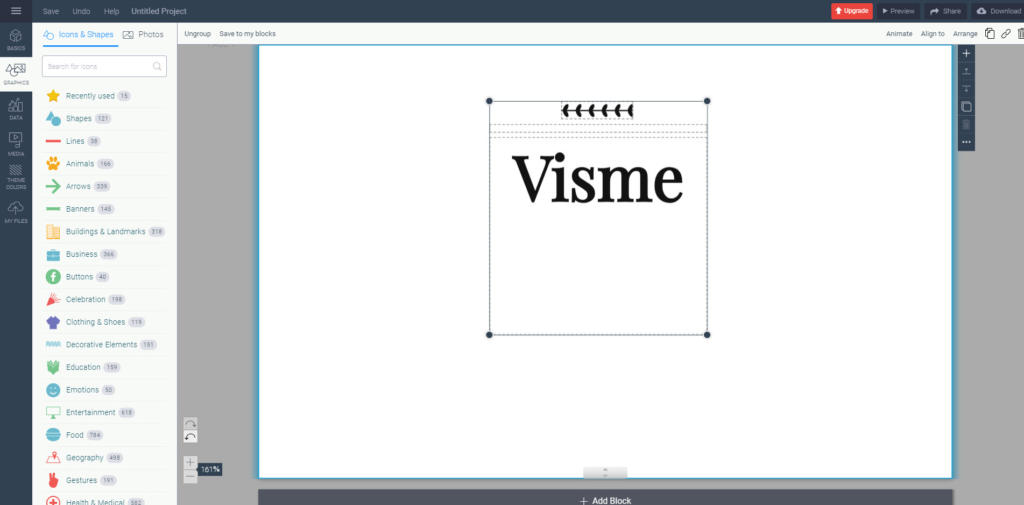
Die vielseitige Template-Auswahl beim englischsprachigen Visme eignet sich ob des professionellen Looks besonders gut, um Geschäftsdaten zu präsentieren. Nach einer kurzen Übersicht mit zwölf kostenfreien Vorlagen folgen Premium-Exemplare, gekennzeichnet durch eine „Premium“-Banderole. Danach finden sich nach Themen (wie Prozessgrafiken und Zeitleisten) sortierte Vorlagen, unter denen sich auch weitere kostenfreie Exemplare tummeln. Ein Blick lohnt sich also. Ein Pluspunkt ist die Auswahl einiger Farbschemen, mit denen sich die Farben der Infografiken durch einen Klick anpassen lassen.
Neben über 500.000 kostenfreien Fotos aus der Unsplash-Bilddatenbank gibt es auch zahlreiche Icons, Formen und tolle Features wie Diagramme, Stammbäume oder Animationen. Auch hier sind Premium-Elemente extra gekennzeichnet. Fotos lassen sich mit einem Klick auf das Rädchen und dann auf Save to library außerdem in der eigenen Bibliothek ablegen, sodass man ein gefundenes Bild quasi für die spätere Nutzung speichern kann. Diese Fotosammlung ist begrenzt auf 100 MB, wobei dieser Speicherplatz auch gleichzeitig für eigene Uploads genutzt wird.
Während die Auswahl der Elemente überzeugt, ist die Bedienung des Editors eventuell erst einmal etwas ungewohnt. Denn die Infografik ist aufgeteilt in Blocks, deren Länge sich auch einzeln anpassen lässt. Fotos, die man auf die Grafik zieht, werden automatisch nur einem Block zugeordnet. Dabei muss man darauf achtgeben, dass man diese nicht in den oberen Bereich (Background) zieht, sonst landet das Foto im Hintergrund des Blocks.
Schade ist, dass nur fünf Projekte bearbeitet werden und das Teilen der Infografik erst nach dem Veröffentlichen auf Visme möglich ist. Vorteilhaft hingegen ist der Download der Datei, wenn auch nur als JPG – aber in der angelegten Größe.
- Vorteile
- Zugriff auf über 500.000 Fotos von Unsplash
- kostenfreie und -pflichtige Elemente sind gut voneinander zu unterscheiden
- über 30 kostenfreie Templates
- Größe ändern
- Download als JPG
- eine Bibliothek zum Sammeln/Abspeichern von Fotos
- vielseitige Elemente und Funktionen (Diagramme, Stammbäume, Animationen)
- Nachteile
- begrenzt auf 5 Projekte
- Teilen nur nach Veröffentlichung auf Visme
- Visme-Branding
- Speicherplatz: 100 MB
- Hilfeseiten nicht im Editor
Fazit
Mit Visme lassen sich Daten gut aufbereiten und daraus individuelle Infografiken erstellen. Das gilt auch für geschäftlich genutzte – dabei sollte aber beachtet werden, dass diese nicht privat geteilt werden können, sondern dafür auf der Plattform mit Branding des Anbieters veröffentlicht werden.
Ideal geeignet für
- Kreative, Bastler und geübte Gestalter
- Gestaltungsprofis und Designer
- Firmen und Selbstständige
- Einsteiger mit Englischkenntnissen
Venngage
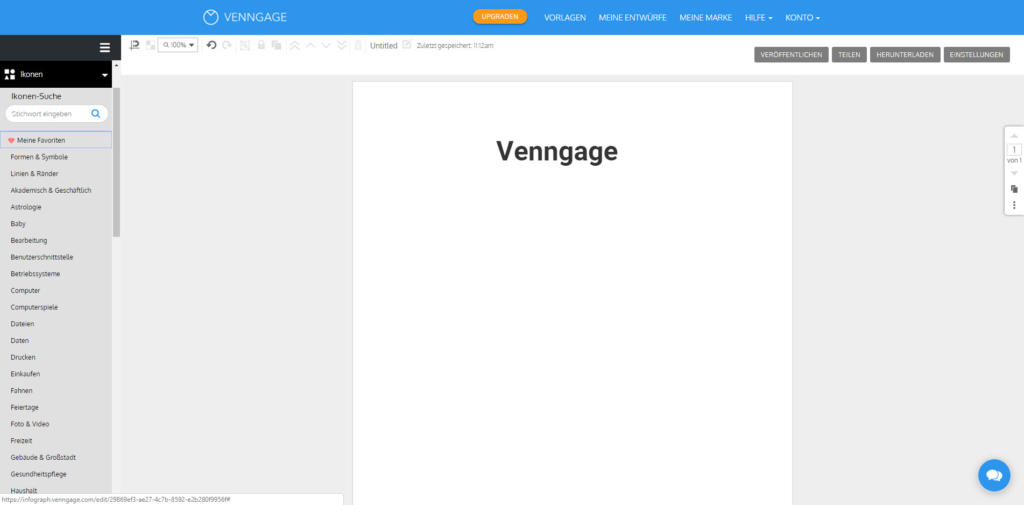
Venngage bietet über 200 kostenfreie und professionell aussehende Templates. In dem Pool an Vorlagen finden sich verschiedene Kategorien wie Chroniken, Prozessgrafiken oder Listen, aus denen man bis zu fünf für seine Projekte wählen kann. Kostenpflichtige sind durch die Schriftzüge „Premium“ und „Business“ von denen des Gratisaccounts zu unterscheiden.
Nachdem sich der Nutzer für eine Infografik entschieden hat, warten viele Ikonen wie Formen, Linien und Symbole auf ihn. Auch hier lassen sich kostenfreie gut von Premium-Elementen unterscheiden. Die Ikonen-Bibliothek ist nach Themen sortiert, so lässt sich gut darin stöbern. Man kann, wenn ein Symbol in die Infografik eingesetzt wurde, diese auch in seinen Favoriten speichern, was für zukünftige Infografiken sehr hilfreich sein kann. Die vorhandene Bilder-Datenbank ist umfangreich, selbst kann man allerdings nur sechs Bilder hochladen.
Tipp: Auch, wenn Venngage auf Deutsch verfügbar ist, bietet es sich bei der Suche an, englische Begriffe zu nutzen. Das fördert akkuratere Ergebnisse zutage.
Für Anfänger bietet Venngage eine kleine Tour, bei der die Funktionen des Editors grob erklärt werden. Weiterführende Video-Tutorials und ein Hilfezentrum helfen auch Nicht-Gestaltern mit dem Start, allerdings sind diese nur auf Englisch verfügbar. Um seine gestaltete Infografik zu teilen oder herunterzuladen ist ein Upgrade zum kostenpflichtigen Premiumaccount notwendig. Somit kann man seine Infografik inklusive Wasserzeichen von Venngage im kostenfreien Account eigentlich nur veröffentlichen.
- Vorteile
- über 200 kostenfreie Templates
- kostenfreie und -pflichtige Elemente sind gut voneinander zu unterscheiden
- viele kostenfreie Elemente (Ikonen, Diagramme, Bilder)
- Ikonen als Favoriten speichern
- Einführungsguide
- Nachteile
- Teilen und Herunterladen nur mit Premium verfügbar
- Venngage-Branding
- Upload begrenzt auf 6 Bilder
- begrenzt auf 5 Projekte
- Hilfebereich auf Englisch
Fazit
Die schiere Fülle an kostenfreien Templates überwältigt und inspiriert ungemein – gerade für Nicht-Gestalter lässt sich hier bestimmt eine Vorlage finden, bei der man wenig ändern muss. Das Gestalten im Tool geht mit etwas Übung auch sehr leicht von der Hand. Dass man die Infografiken dann aber nicht einmal in geringer Auflösung herunterladen, sondern nur veröffentlichen kann, ist äußerst schade und macht die kostenfreie Version für Nutzer, die sensible oder private Informationen präsentieren wollen, ungeeignet.
Ideal geeignet
- für Infografiken mit öffentlichen Daten
- für Einsteiger, Kreative und Bastler
- um ein passendes Template lediglich mit Inhalten zu füllen (und nur wenige Layout-Änderungen vorzunehmen)
- für Profis, die nicht viele eigene Bilder zum Upload hochladen wollen
Resümee zum Check der Online-Tools
Mit den sechs Online-Tools lassen sich Infografiken mehr oder weniger einfach und zügig umsetzen; alle lassen sich (zumeist) intuitiv bedienen. Jedes Tool hat bestimmte Vor- und Nachteile, die es für den einen Nutzer zum Tool der Wahl machen, während es für einen anderen (vielleicht nur zu einem bestimmten Zeitpunkt) ungeeignet ist.
Unsere Empfehlung
Entscheiden Sie sich anhand Ihrer konkreten Bedürfnisse für ein Tool. Dabei kann unsere Auswahl an Vor- und Nachteilen für jeden Anbieter helfen.
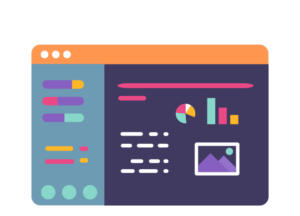
Kurzer Faktencheck zu den kostenfreien Versionen
| Canva | Piktochart | Infogram | Easel.ly | Visme | Venngage | |
| Speicherplatz eigene Bilder | 1 GB | 40 MB | 10 Bilder | ohne Begrenzung | 100 MB | 6 Bilder |
| Download als | PNG, JPG und PDF, ohne Branding | PNG | – | JPG, ohne Branding | JPG, ohne Branding | – |
| Kostenfreie Templates | 20 | 12 | 8 | 10 (plus Community-Beispiele) | über 30 | über 200 |
| Unsere Einschätzung |
Außerdem empfehlen wir bestimmte Tools für bestimmte Bedürfnisse:
- Wenn Sie eine schnelle, kostenlose Infografik ohne Branding und zum Herunterladen erstellen wollen, empfehlen wir Canva, Easel.ly und Venngage.
- Wenn Sie viel eigenes Material für die Infografiken haben, aber kein Grafikprogramm zur Verfügung, empfehlen wir: Canva (aufgrund des hohen Speicherplatzes).
- Wenn Sie Ihre eigenen Texte am liebsten in ein vorgefertigtes Template einfügen wollen, empfehlen wir Canva, Visme, Piktochart, Venngage oder die Vorlage einer Stockagentur – dabei sollten Sie aber darauf achten, dass diese eine Vektorgrafik ist.
- Wenn Sie ein Online-Tool geschäftlich nutzen wollen, empfehlen wir
- Canva (aufgrund der vielseitigen Download-Optionen und vielseitigen Elemente und Funktionen)
- sowie Visme (aufgrund der vielseitigen Elemente und Funktionen).
- Wenn Sie mit einem deutschsprachigen Online-Tool arbeiten wollen, empfehlen wir Canva.
- Wenn Sie wenig oder keine Erfahrungen mit Grafikprogrammen haben, empfehlen wir
- Piktochart (aufgrund der intuitiven Bedienung und einfach zu durchschauenden Auswahl)
- sowie Venngage und Visme (aufgrund der guten kostenfreien Infografiken-Templates).
- Wenn Sie Diagramme nutzen wollen, empfehlen wir Canva, Piktochart, Venngage, Infogram und Visme.
- Wenn Sie animierte Elemente nutzen wollen, empfehlen wir Infogram und Visme.
Kurzer Überblick über die Premium-Pakete
Falls Sie sich für eine Vollversion der Anbieter interessieren, empfehlen wir einen Test mit der kostenfreien Variante. Links zu den verschiedenen Paketen finden Sie hier:
| Premium-Pakete | monatlich ab … US-Dollar | (in Euro etwa) |
| Canvas for work | 9,95 | 9 |
| Piktochart Lite | 12,50 | 11 |
| Infogram Pro | 19 | 17 |
| Easel.ly Pro | 4 | 3,50 |
| Visme Standard | 19 | 17 |
| Venngage Premium | 16 | 14 |
Infografiken bei Bildagenturen
Wenn Sie Ihre Infografik nicht online, sondern in einem Grafikprogramm erstellen wollen, können Sie sich nicht nur bei den erwähnten Tools inspirieren lassen, sondern auch bei Bildagenturen. Und dort gibt es ebenfalls vorgefertigte Templates, aus denen Sie durch das Einfügen eigener Inhalte Ihre individuelle Grafik erstellen.
Die kostenfreien Bilddatenbanken lassen sich hierfür allerdings nicht empfehlen. Bei Shutterstock oder Adobe Stock gibt es zahlreiche professionelle Templates und auch einzelne Elemente, die sich wunderbar für diesen Zweck einsetzen lassen. Dabei sollten Sie darauf achten, dass die Vorlagen ein für Sie passendes Dateiformat mit Vektoren haben. So können Sie nicht nur Ihre Inhalte einfügen, sondern die Grafik anpassen und daraus Ihre eigene Visualisierung machen.
Ideal geeignet
- für Profis und Designer
- für geübte Gestalter
Wenn die Zeit fehlt… auf Design-Marktplätze zurückgreifen
Wenn Ihnen die Zeit fehlt, selbst eine Infografik zu erstellen, und Sie keinen Grafiker zur Hand haben, können Sie natürlich auf diverse Infografikagenturen zurückgreifen. Eine weitere Möglichkeit ist das Anheuern eines Freelancers. Diese lassen sich auch im Netz suchen und finden. Dafür können Sie auch Markplätze für Designer nutzen.

Auf der Internetseite von 99designs können Sie ein Projekt mit einem Designer beginnen oder einen Wettbewerb ausrufen, bei dem aus der Designer-Community Entwürfe eingereicht werden. Die Preise variieren dabei, angefangen bei 349 Euro.
Bei Freelancer können Sie ein Projekt veröffentlichen, auf das sich dann Designer mit Angeboten bei Ihnen melden. Möglich ist aber auch das Stöbern nach einem bestimmten Künstler, um diesem eine Angebotsanfrage zu stellen.
Eine weitere Möglichkeit ist das Portal designenlassen.de. Dort können Sie ein Projekt einstellen und ein Preisgeld festlegen oder einem bestimmten Designer eine Anfrage schicken. Preislich beginnt das Designen von Infografiken bei 214 Euro.
Bildnachweise:
Aufmacher – Andrew Derr (via Shutterstock)
geralt (via Pixabay)
Pinar Ince (via Shutterstock)
athree23 (via Pixabay)
Andrew Derr (via Shutterstock)
Zdenek Rosenthaler (via Shutterstock)
YEYEQINQIN (via Pixabay)